Pontos de Impressão (Uniplus Gourmet)
Introdução
O recurso de Pontos de Impressão dá muita agilidade ao processo de preparação dos itens. Por exemplo, em um pedido realizado pelo garçom, os itens de alimentação vão para uma impressora na cozinha e os itens de bebidas vão para outro ponto de impressão no bar. Caso exista um bar especializado em bebidas mais elaboradas, os itens relacionados podem ir para um terceiro ponto de impressão.
Com as informações que constam na impressão, o setor específico saberá qual garçom chamar após a preparação e, por sua vez, o garçom saberá exatamente em qual mesa deverá servir os itens. Um outro uso interessante do recurso de pontos de impressão é nos restaurantes que têm delivery. Uma impressora específica pode ser configurada exclusivamente para esse tipo de pedido.
Configuração
Para cadastrar os Pontos de Impressão acesse o menu Cadastros → Outros → Uniplus Gourmet → Impressão → Pontos de impressão:
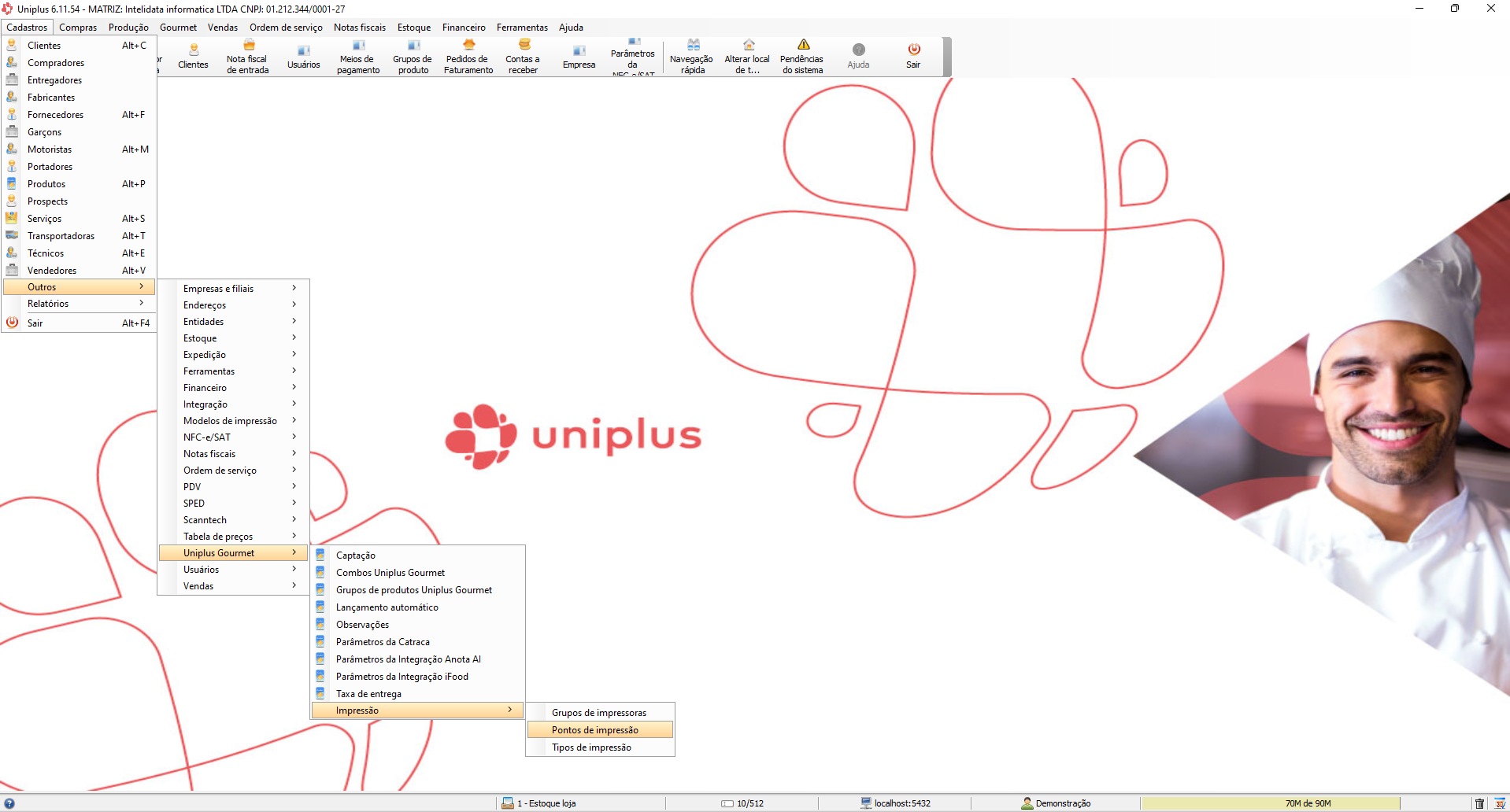
Depois de ter acesso a tela, podemos ir em “Incluir – F2”, e fazer as configurações necessárias nas abas disponíveis: Geral, Impressora e Parâmetros de impressão:
1 – Geral:
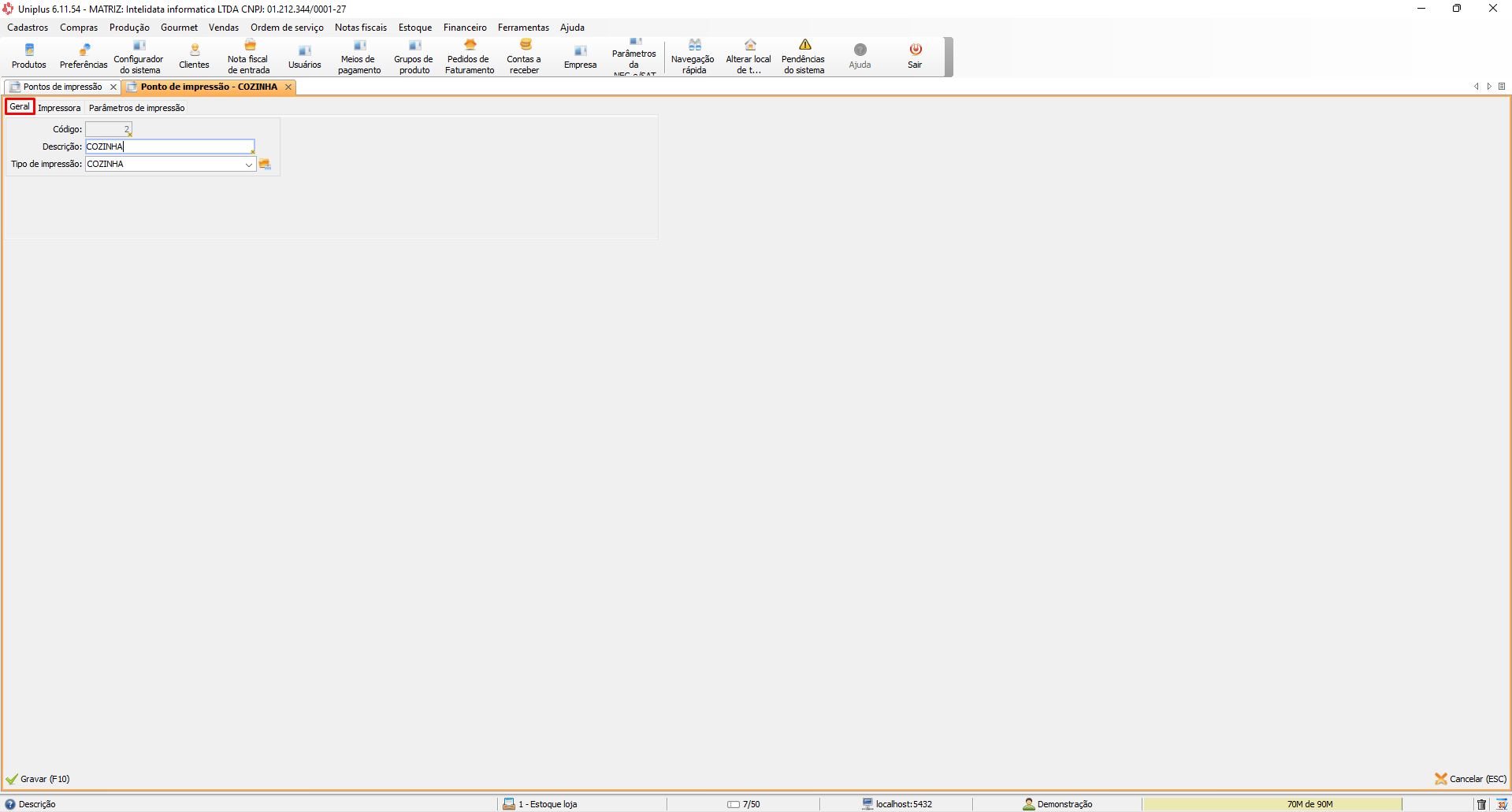
- Código: será alimentado automaticamente ao dar ENTER;
- Descrição: informe a descrição do Ponto de Impressão;
- Tipo de impressão: selecione o tipo de impressão.
2 – Impressora:
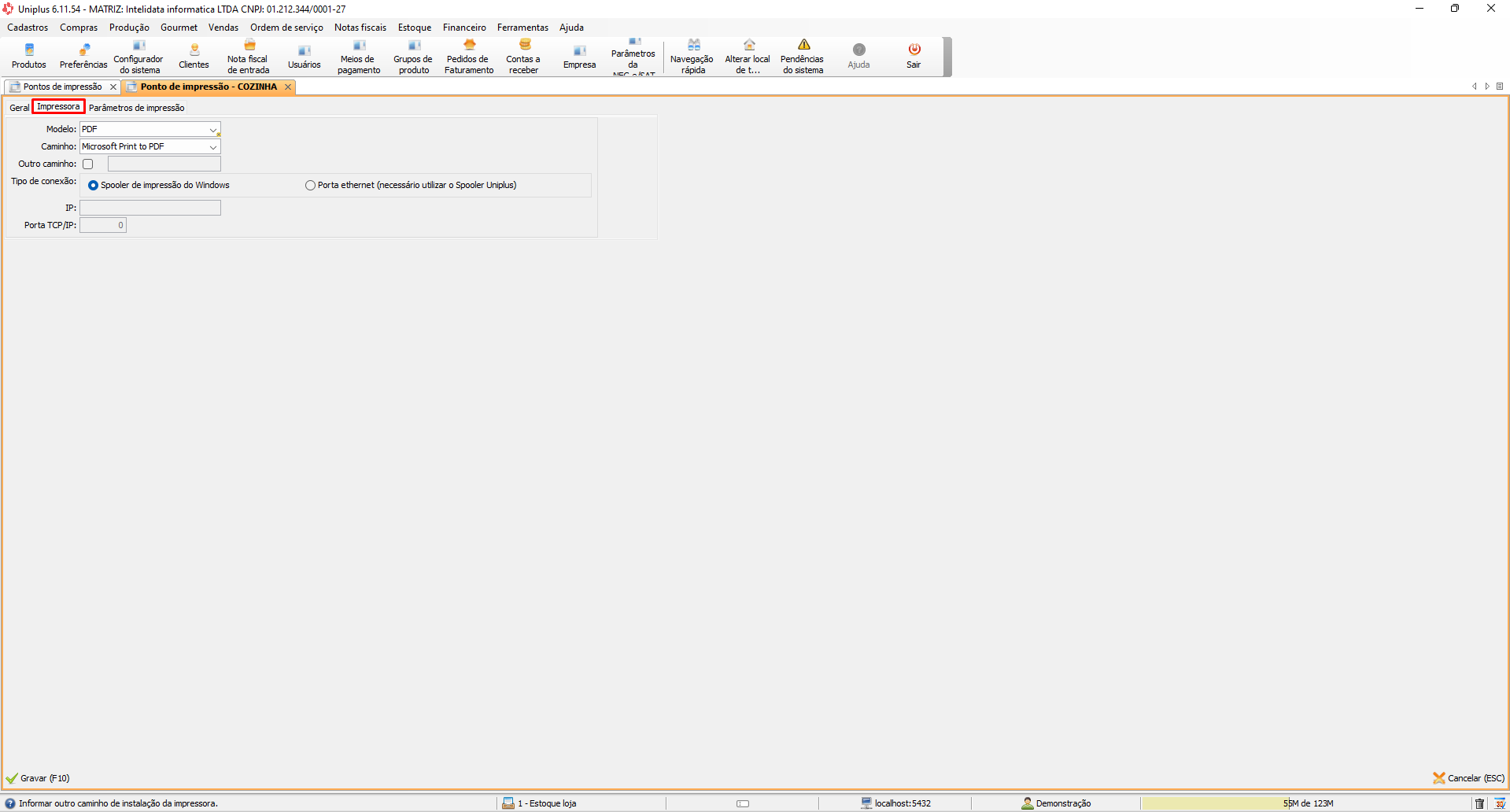
- Modelo: selecione o modelo da impressora usada no ponto;
- Caminho: selecione o caminho que está cadastrado a impressora do ponto;
- Outro caminho: informar manualmente o caminho de compartilhamento da impressora. Ex: computadorpdv\EPSON-TX;
- Tipo de conexão: selecione qual o tipo de conexão desejada: “Spooler de impressão do Windows” ou “Porta ethernet (necessário utilizar o Spooler Uniplus)”;
1 – Spooler de impressão do Windows: selecionando essa opção será usado o Spooler do Windows para gerenciar a conexão entre o PDVGourmet e UnimobilePOS com o Ponto de Impressão;
2 – Porta ethernet (necessário utilizar o Spooler Uniplus): selecionando essa opção será usado o Spooler do Uniplus para gerenciar a conexão entre o PDVGourmet e UnimobilePOS com o Ponto de Impressão, sendo necessário realizar as próximas configurações; - IP: informar o IP que foi configurado na impressora via REDE;
- Porta TCP/IP: informar a Porta TCP/IP configurado na impressora via REDE (por padrão a porta é a 9100).
3 – Parâmetros de impressão:
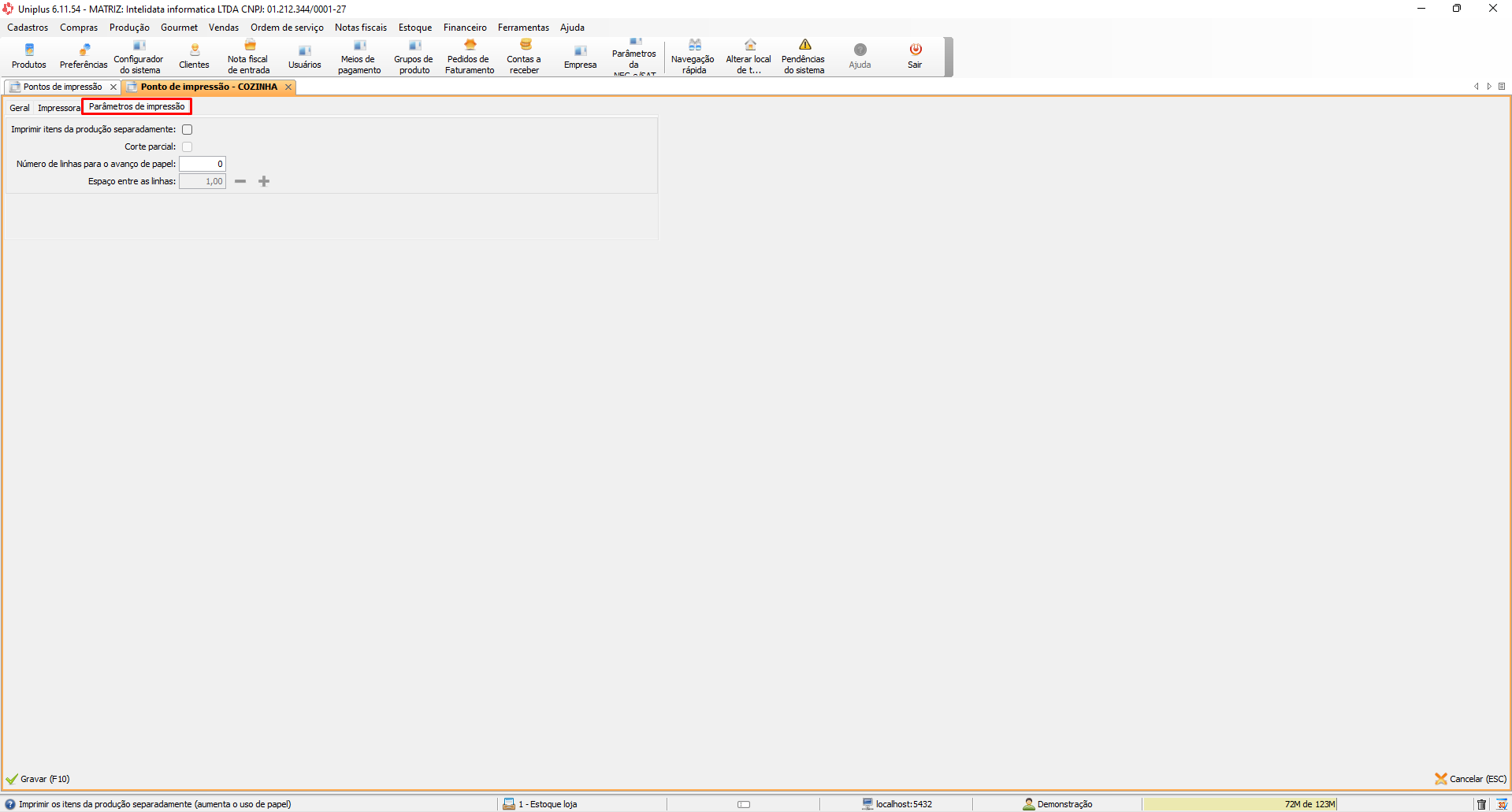
- Imprimir itens da produção separadamente: selecione este item se deseja imprimir itens da produção separadamente;
- Corte parcial: selecione este item se deseja ter corte parcial;
- Número de linhas para o avanço de papel: informe o número de linhas para o avanço do papel;
- Espaço entre as linhas: informe o espaço entra as linhas.
Configuração do Ponto de Impressão no Produto
A associação do Ponto de Impressão diretamente no produto é realizada através da definição do “Tipo de Impressão”, para isso, vamos acessar o cadastro do produto no Retaguarda através do menu Cadastros → Produto:
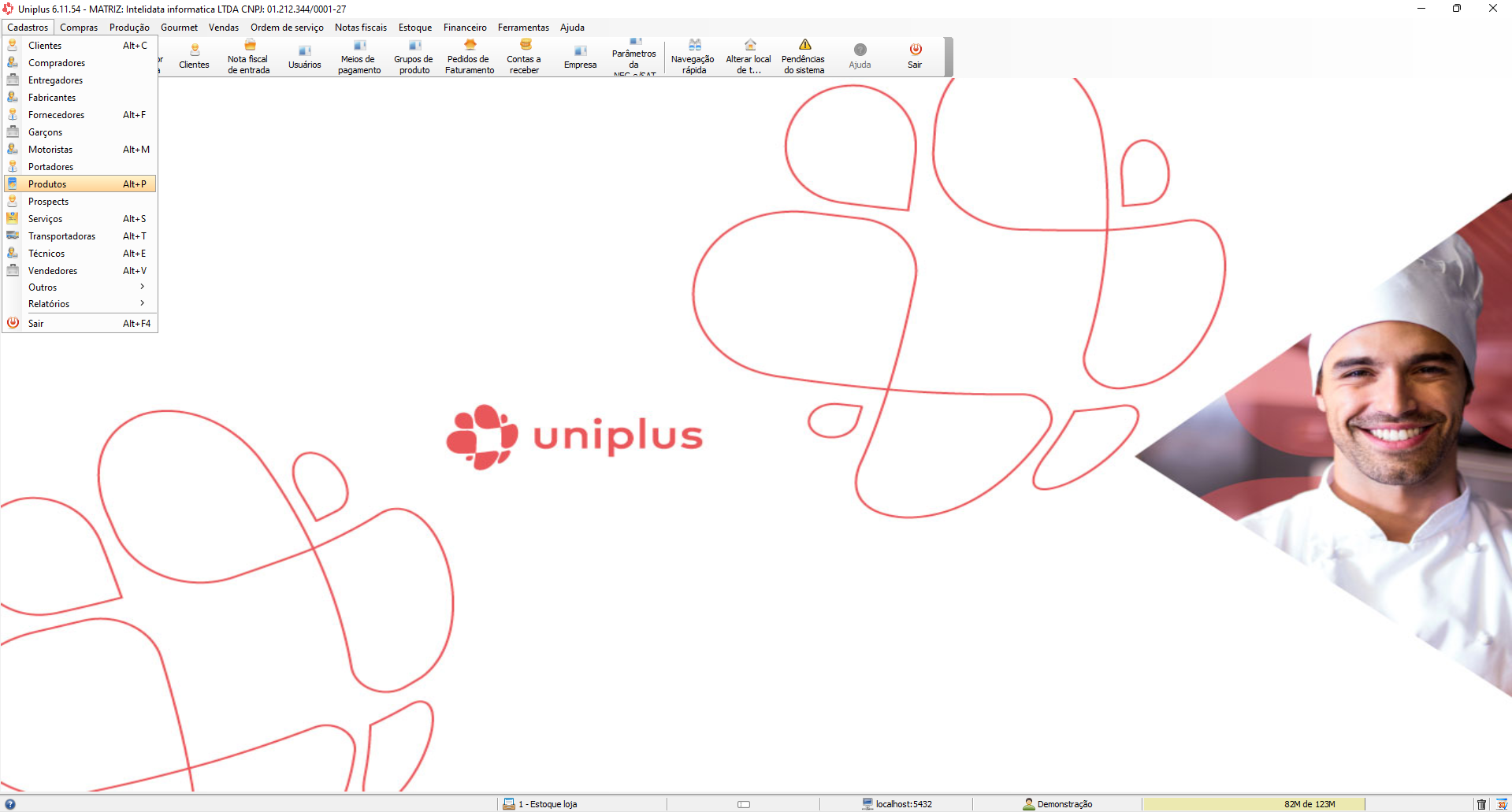
Depois de acessar, é necessário selecionar o produto que será usado nesse processo e edita-lo através da opção de “Alterar – F3”:
| Observação: | No exemplo acima já temos todos os produtos cadastrado na base, caso não tenha, é necessário cadastra-los. |
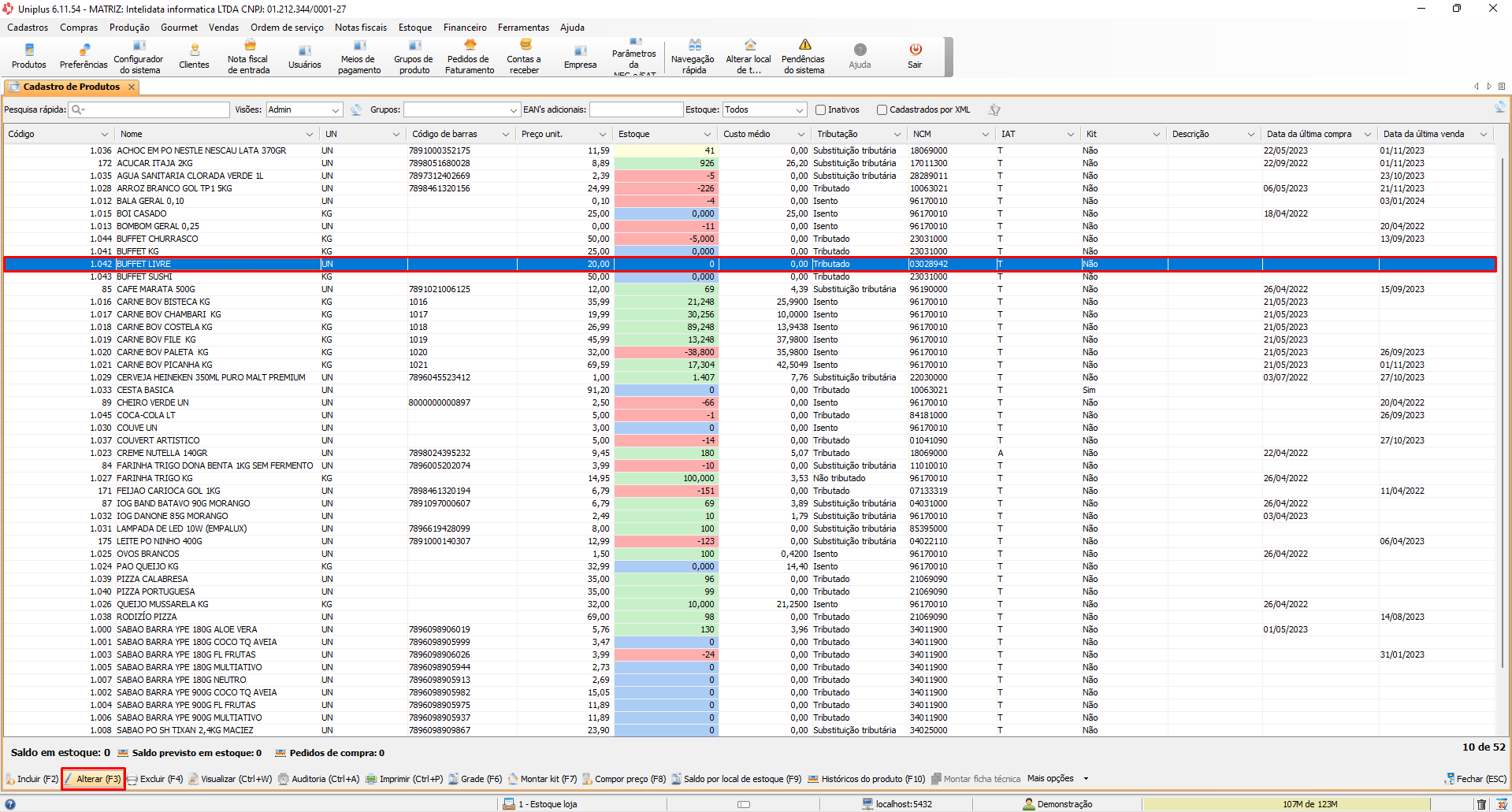
No cadastro do produto, será necessário ir ate a aba “Uniplus Gourmet”, e selecionar o “Tipo de Impressão” correspondente ao cadastrado no Ponto de Impressão conforme passo anterior:
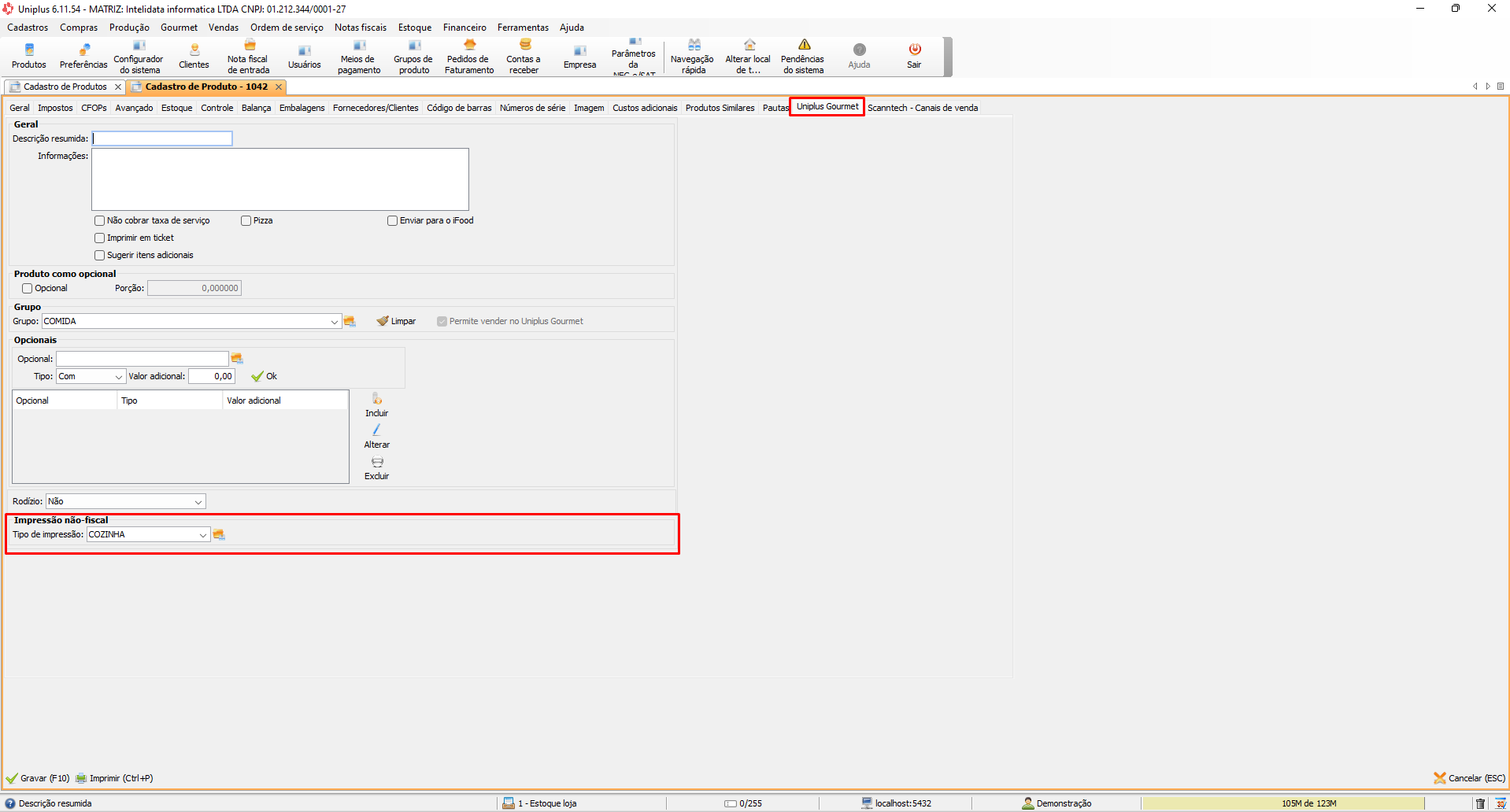
Outra opção para fazer a associação é selecionar a impressão diretamente no Grupo de Produtos do Uniplus Gourmet. Para isso, vamos acessar o menu Cadastros → Outros → Uniplus Gourmet → Grupos de Produtos Uniplus Gourmet:
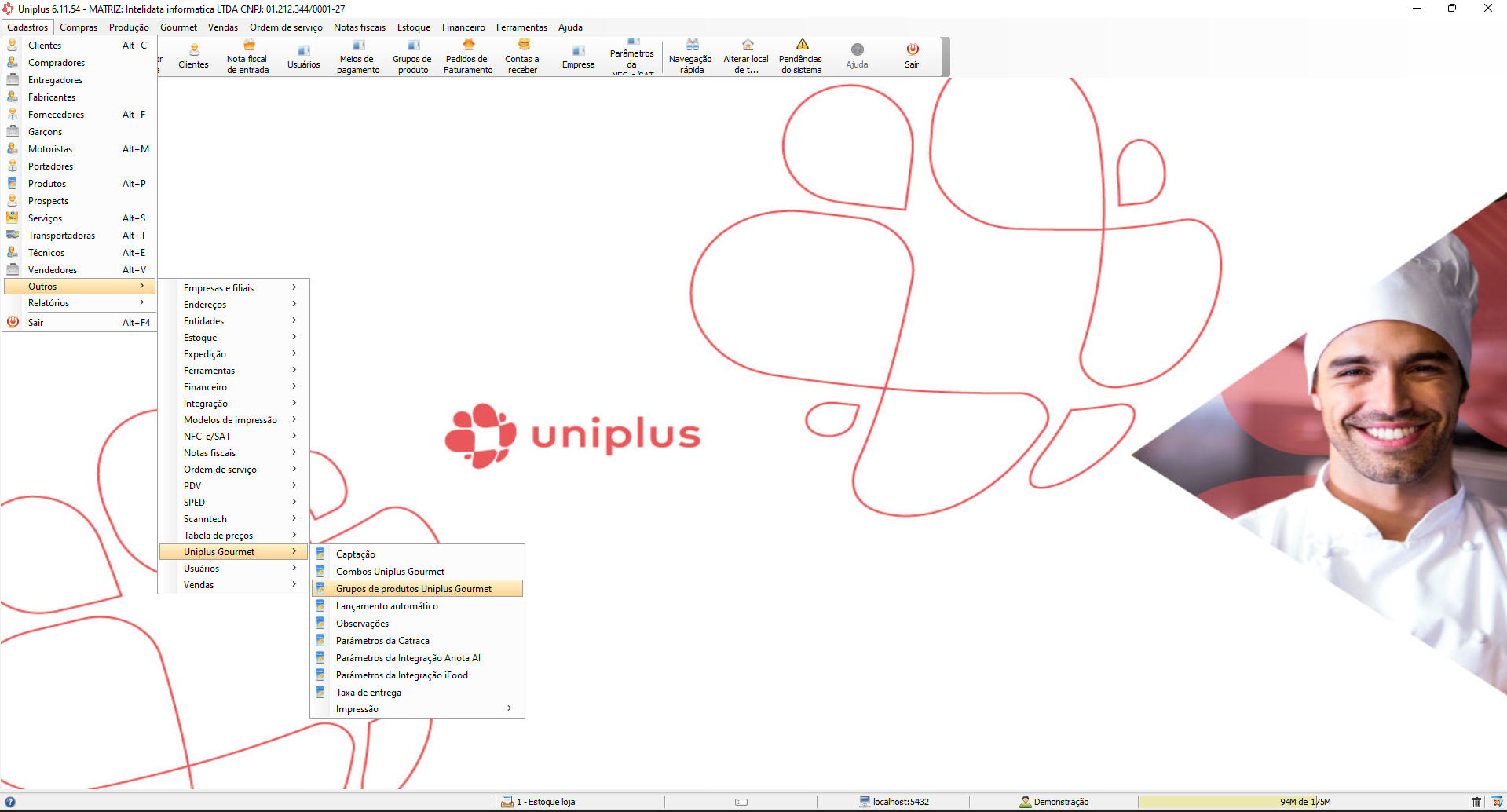
Depois de acessar, é necessário selecionar o grupo que será usado nesse processo e edita-lo através da opção de “Alterar – F4”:
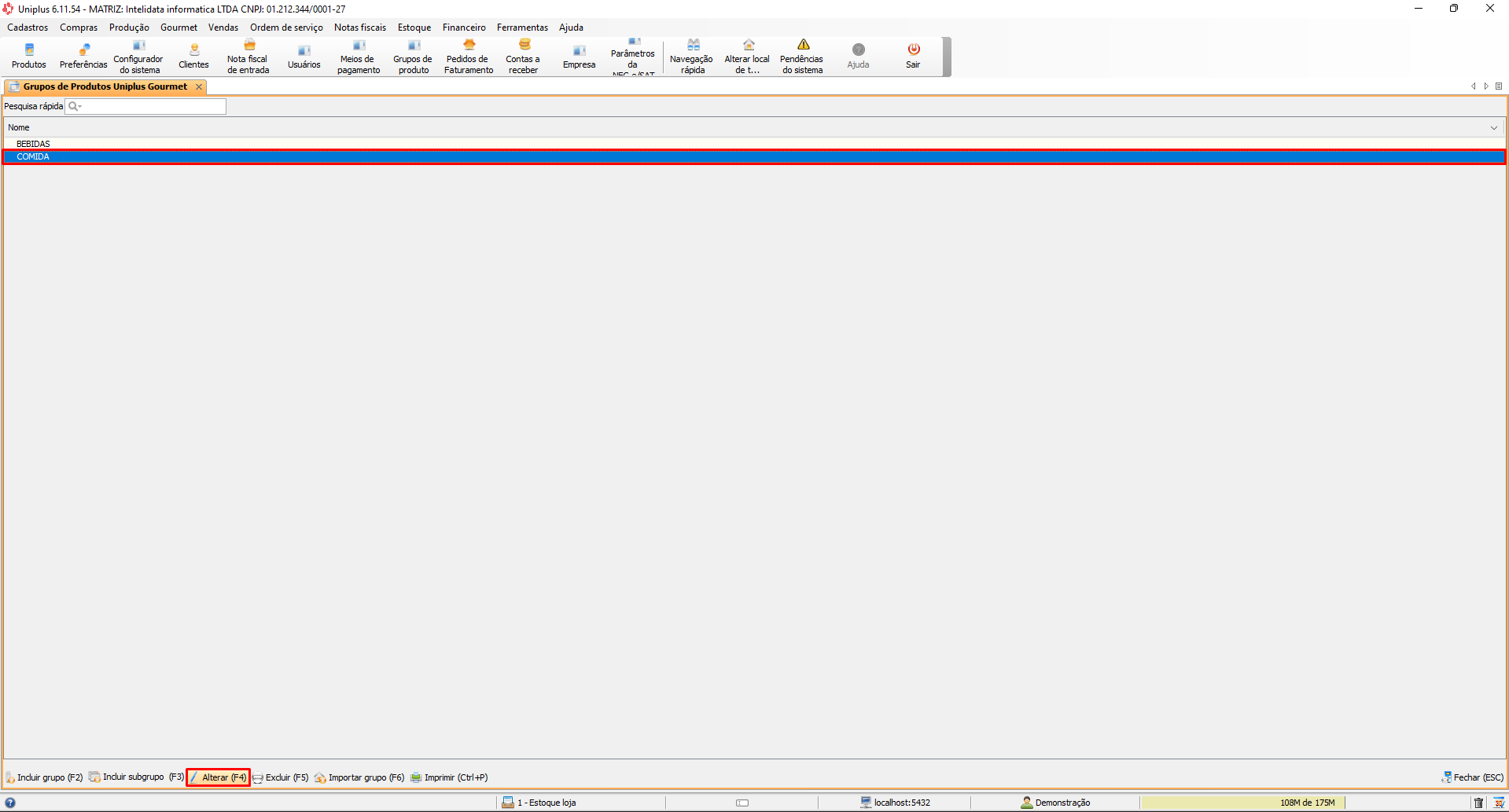
No cadastro do Grupo será necessário ir ate a aba “Impressão” e selecionar o “Tipo de Impressão” correspondente ao cadastrado no Ponto de Impressão conforme passo anterior:
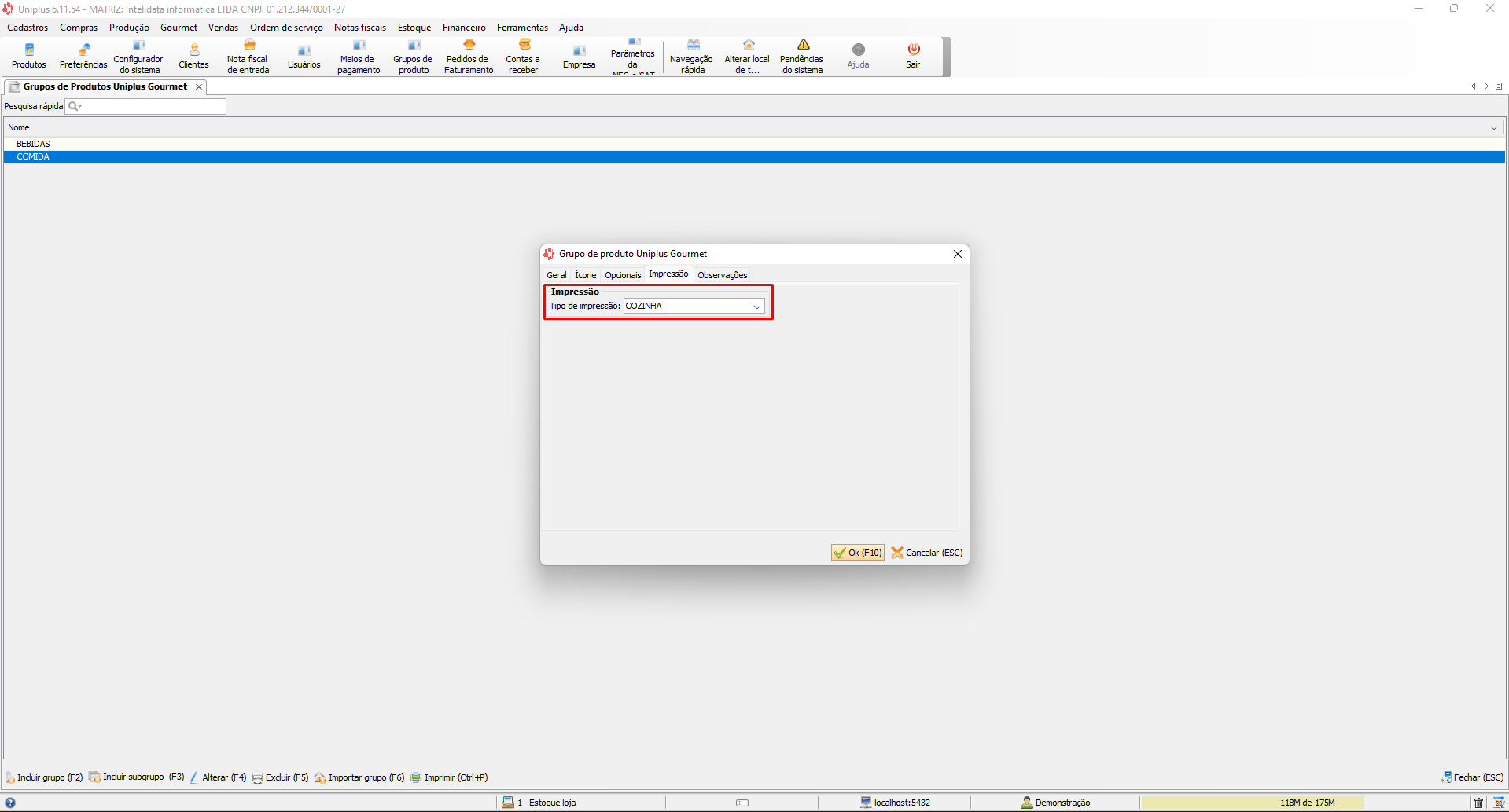
Depois de definir e realizar as configurações acima, quando for imprimir no PDVGourmet os pedidos serão direcionados aos seus respectivos pontos.
Conteúdo Relacionado
Os artigos listados abaixo estão relacionados ao que você acabou de ler:
• Unimobile Comanda
• Spooler de impressão
• Equipamentos compatíveis
• Obtendo suporte técnico e ajuda
• Antes de Falar com o Suporte Técnico

